Windows 10’da Yeni Başlayanlar İçin İpuçları ve Püf Noktaları
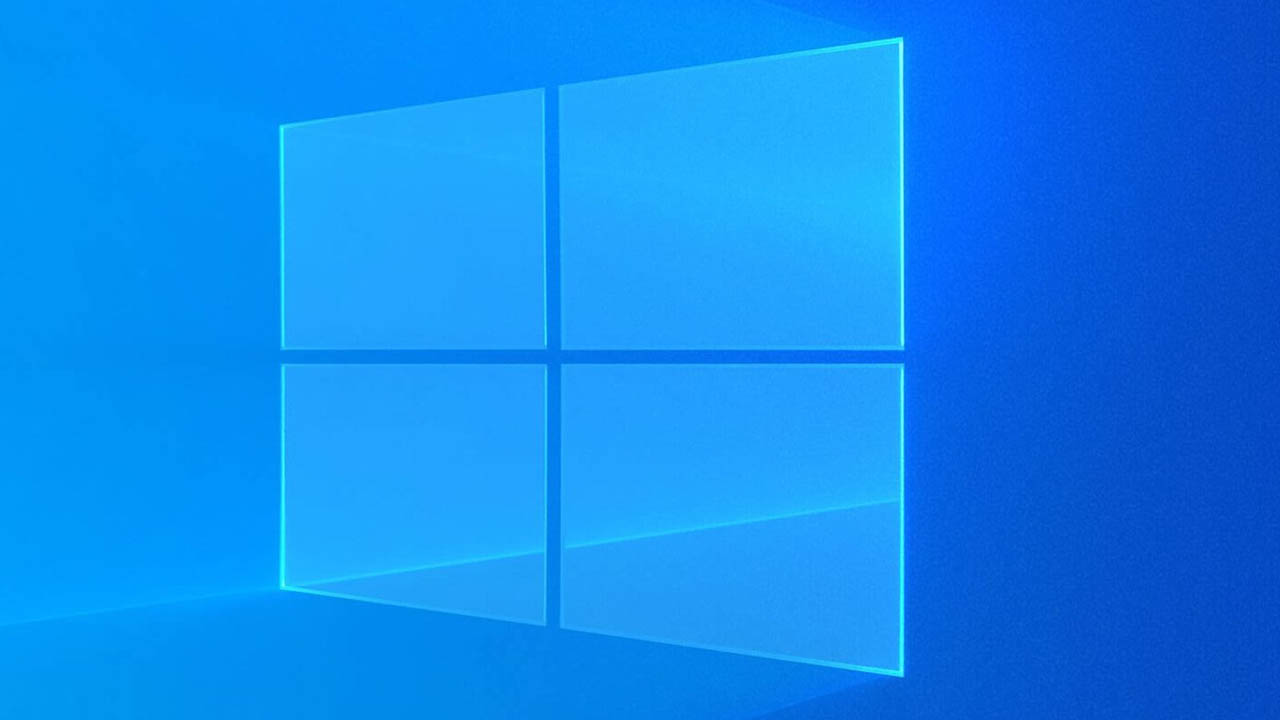
Windows 10, kullanıcılarına daha modern ve kullanışlı bir işletim sistemi sunuyor. Ancak, işletim sistemini yeni kullanmaya başlayanlar için bazı zorluklarla karşılaşmak mümkün olabilir. Bu yüzden, size Windows 10’daki bazı özelliklerle ilgili ipuçları ve püf noktaları sunacağız.
1. Başlat Menüsünü Kişiselleştirme
Başlat Menüsü, Windows 10’da oldukça kullanışlıdır. Ancak, menüde gösterilen öğeleri kişiselleştirebilirsiniz. Başlat Menüsü’nü sağ tıklayın ve “Özelleştir” seçeneğini seçin. Burada, menüde gösterilen öğeleri dilediğiniz gibi değiştirebilirsiniz. Örneğin, sık kullanılan uygulamaları ekleyip çıkarabilirsiniz.
2. Sanal Masaüstleri Kullanma
Windows 10’da, birden fazla uygulama kullanırken, her bir uygulamayı tek bir masaüstünde korumak sadece kafa karıştırıcı değil, aynı zamanda dağıtıcı olabilir. Bu yüzden, birden fazla sanal masaüstü oluşturarak çalışma düzeninizi düzenleyebilirsiniz. Sanal masaüstleri kullanmak için, görev çubuğundaki “Görev Görünümü” simgesine tıklayın ve “Yeni Masaüstü Ekle” seçeneğini seçin.
3. Dosya Gezgini’ni Daha Verimli Kullanma
Windows 10’da, Dosya Gezgini oldukça gelişmiştir. Ancak, bazı kullanıcılar hala tüm özelliklerini keşfetmemiş olabilir. Dosya Gezgini’nde, klasörler arasında gezinmek için “Yukarı” düğmesini kullanabilirsiniz. Ayrıca, dosyaları ve klasörleri sürükleyip bırakarak taşıyabilirsiniz. Dosya Gezgini’ni daha da verimli hale getirmek için, araç çubuğunu özelleştirebilirsiniz ve sık kullanılan öğeleri ekleyebilirsiniz.
4. Görev Çubuğunu Özelleştirme
Görev Çubuğu, Windows 10’da oldukça kullanışlıdır. Ancak, bazı kullanıcılar görev çubuğunu özelleştirmek isteyebilirler. Görev Çubuğu’nu sağ tıklayın ve “Görev Çubuğu Ayarları” seçeneğini seçin. Burada, görev çubuğunun konumunu, boyutunu ve diğer özelliklerini değiştirebilirsiniz. Ayrıca, görev çubuğuna sabitlemek istediğiniz uygulamaları belirleyebilirsiniz.
5. Güç Tüketim Ayarlarını Yönetme
Windows 10’da, güç tüketim ayarlarını değiştirebilirsiniz. Bu, dizüstü bilgisayarınızın pil ömrünü uzatmanızı veya performansı artırmanızı sağlar. “Ayarlar” uygulamasını açın ve “Sistem” seçeneğine tıklayın. Burada, güç tüketim ayarlarınızı değiştirebilirsiniz. Ayrıca, pilin ne kadar süre dayandığını kontrol etmek için, görev çubuğundaki pil simgesine tıklayabilirsiniz.
6. Kullanışlı Kısayollar
Windows 10, birçok kullanışlı kısayol tuşlarına sahiptir. Örneğin, Windows tuşu ve E tuşuna aynı anda basarak Dosya Gezgini’ni hızlıca açabilirsiniz. Windows tuşu ve Tab tuşuna aynı anda basarak açık olan tüm uygulamaları görebilirsiniz. Windows tuşu ve D tuşuna basarak masaüstüne hızlıca erişebilirsiniz.
Bu ipuçları ve püf noktaları, Windows 10’da daha verimli bir şekilde çalışmanıza yardımcı olacaktır. Ancak, işletim sistemi hakkında daha fazla bilgi edinmek istiyorsanız, Microsoft’un resmi web sitesinde birçok kaynak bulabilirsiniz. Windows 10, her ne kadar farklı görünse de, birkaç ipucu ve püf noktası ile kolayca öğrenilebilir ve verimli bir şekilde kullanılabilir.





